
Cách kiểm tra số lần sạc iPhone chính xác nhất
Có rất nhiều cách để bạn có thể kiểm tra số lần sạc iPhone. Dưới đây chúng tôi sẽ đề cập đến vài phương pháp phổ biến và được nhiều người áp dụng.
Kiểm tra bằng dữ liệu phân tích của Apple
Một cách mà được rất nhiều người dùng sử dụng để có thể kiểm tra số lần sạc iPhone đó chính là dựa trên những dữ liệu được phân tích của Apple. Những thông tin này được cung cấp bởi chính nhà điều hành nên hoàn toàn chính xác và đáng tin cậy. Qua đó bị cũng có thể xác định được độ chai của pin thông qua số lần sạc.
Cách kiểm tra
Để có thể kiểm tra được bằng cách này thì bạn hãy thực hiện theo hướng dẫn sau đây:
Bước 1: Vào phần Cài đặt >> Quyền riêng tư >> Phân tích & Cải tiến >> bấm bật Chia sẻ phân tích iPhone để có dữ liệu về chu kỳ sạc pin của máy.
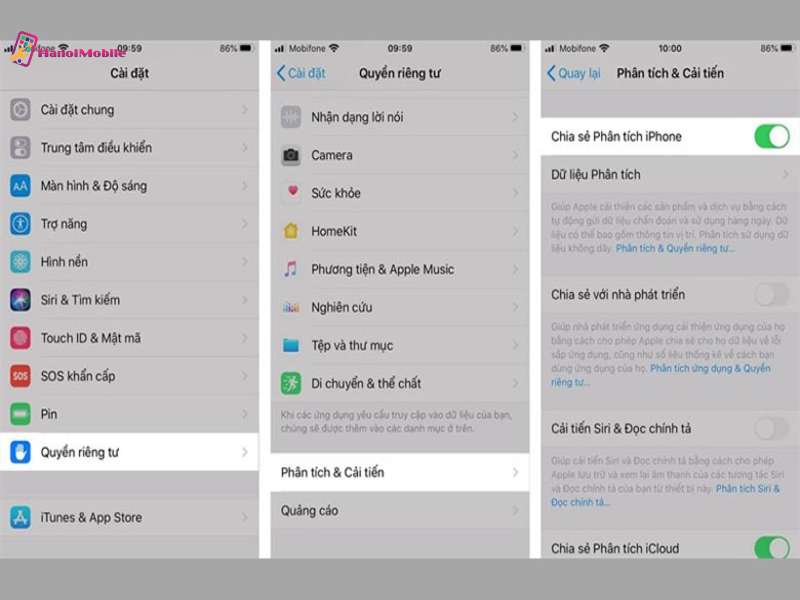
Bước 2: Tiếp tục ở Phân tích & Cải tiến >> chọn Dữ liệu Phân tích >> đến mục log aggregated >> chọn ngày mới nhất để có thể đọc chu kỳ sạc của máy.

Bước 3: Bạn có thể sao chép toàn bộ dữ liệu trong log aggregated, sau đó dán vào tệp Ghi chú. Trong ứng dụng Ghi chú, bạn bấm vào nút chia sẻ ở góc bên phải, tiếp tục Tìm trong ghi chú.
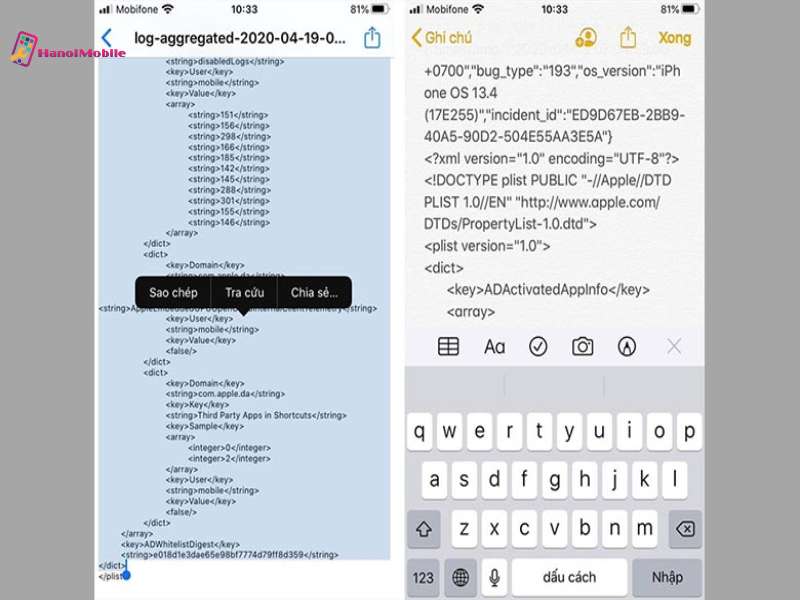
Bước 4: Tìm từ khóa BatteryCycleCount. Tại đây, bạn sẽ tìm thấy số lần sạc pin iPhone của mình. Trường hợp điện thoại của mình thì số chu kỳ sạc đã lên đến 1565 lần.
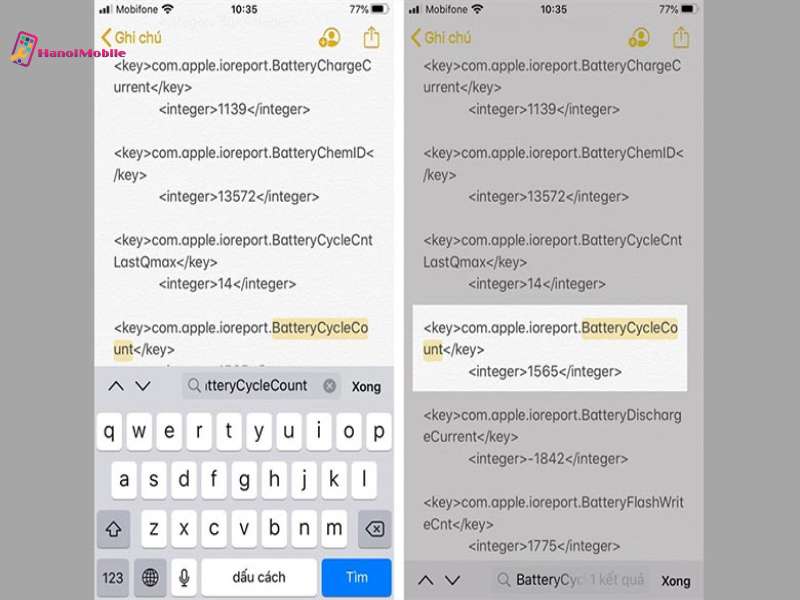
Thông số cần quan tâm
Những thông số bạn cần quan tâm để có thể có thể kiểm tra số lần sạc iPhone và đối chiếu một cách chính xác nhất đó là:
- Dòng apple.power.battery.cycle_count thể hiện số chu kỳ sạc (đầy 100%) của viên pin. Ở đây sẽ hiển thị số lần được sạc đầy của điện thoại.
- Dòng apple.power.battery.design_capacity ghi lại dung lượng pin gốc của máy. Ví dụ bạn đang sử dụng iPhone 7 với viên pin 1960mAh thì phần này sẽ được hiển thị dung lượng pin là 1960.
- Dòng apple.battery.raw_max_capacity dòng này sẽ hiển thị lượng pin còn lại so với dung lượng ban đầu khi chưa sạc lần nào. Dung lượng này sẽ giảm dần theo thời gian vì pin sẽ xuống cấp không ngừng dù bạn có sử dụng cẩn thận tới mức nào. Đôi khi con số này sẽ lớn hơn dung lượng pin gốc của máy nếu bạn đã thay thế pin dung lượng cao tới từ các hãng thứ ba.
Kiểm tra số lần sạc iPhone bằng phím tắt Siri Shortcut
Đây là một phím tắt chuyên dùng để kiểm tra số lần sạc iPhone. Để có thể kiểm tra bằng cách này thì bạn có thể thực hiện theo hướng dẫn sau đây:
Bước 1: Truy cập Cài đặt >> Phím tắt >> bật Phím tắt chưa được tin cậy. Sau đó, bạn tải phím Phân tích pin >> nhấn vào ô Thêm phím tắt không đáng tin cậy.

Bước 2: Vào mục Quyền riêng tư >> chọn Phân tích & Cải tiến >> chọn Dữ liệu phân tích

Bước 3: Tại đây, bạn đến mục log aggregated có thời gian gần nhất >> bấm vào biểu tượng Chia sẻ >> chọn Lưu vào Tệp.
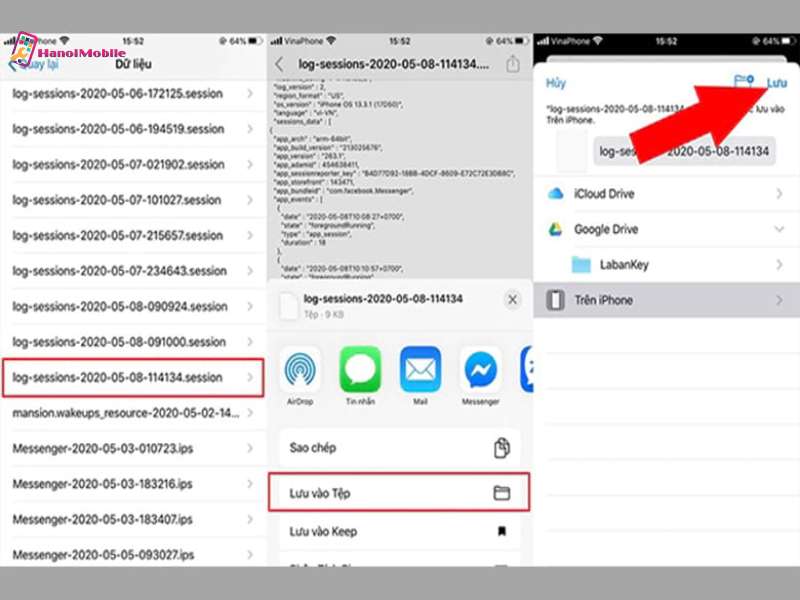
Bước 4: Ở mục Chia sẻ >> chọn Phân tích Pin rồi bắt đầu phân tích >> bấm OK.
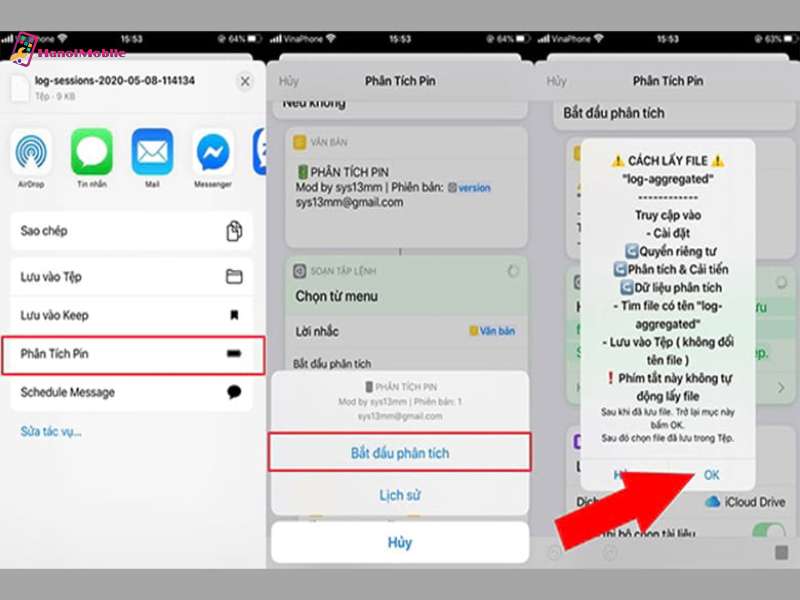
Bước 5: Chọn File phân tích dữ liệu >> ấn Lưu rồi chờ kết quả. Vậy là bạn đã hoàn thành cách kiểm tra số lần sạc iPhone bằng phím tắt Siri Shortcut.

Kiểm tra số lần sạc iPhone bằng 3uTools
3uTools là một phần mềm được khá nhiều người lựa chọn khi muốn kiểm tra số lần sạc iPhone. Đây là phần mềm chuyên dùng để kết nối giữa iPhone và máy tính. Nó cho phép người dùng dễ dàng quản lý các tập tin và ứng dụng đa phương tiện trên thiết bị của họ. Ngoài ra, phần mềm còn hỗ trợ hiển thị nhiều trạng thái khác nhau của máy. Ví dụ: bật iCloud, khóa iCloud, bẻ khóa iCloud, kiểm tra số lần sạc của iPhone, v.v.
Với một loạt các chức năng như vậy, nó là một phần mềm phổ biến như một công cụ kiểm tra pin iPhone. Tiến hành như sau.
Bước 1: Tải phần mềm 3uTools về máy >> Mở phần mềm >> kết nối điện thoại với máy tính thông qua cáp USB lightning.

Bước 2: Giao diện phần mềm sẽ hiển thị cho bạn số lần sạc và tuổi thọ của pin.

Bước 3: Nếu bạn muốn biết chi tiết hơn về tình trạng của pin thì bạn có thể click vào chi tiết.
Bước 4: Trong phần này bạn có thể quan sát được chi tiết về các thông số như: thời gian sạc, công suất thực, công suất thiết kế, pin sản xuất, ngày sản xuất… >> Bấm OK để kết thúc.

Kiểm tra bằng phần mềm iBackupBot
Một phần mềm nữa mà bạn có thể sử dụng để kiểm tra số lần sạc iPhone đó là iBackupBot. Nhiệm vụ chính của phần mềm này là sao lưu và quản lý các tập tin sao lưu của điện thoại. Bạn có thể sử dụng phần mềm này để chuyển dữ liệu từ iPhone cũ sang điện thoại mới. Đồng thời hỗ trợ bạn kiểm tra số lần sạc pin của iPhone một cách hiệu quả.
Để thực hiện kiểm tra số lần sạc iPhone bằng cách này thì bạn làm theo hướng dẫn sau đây:
Bước 1: Tải và cài đặt phần mềm iBackupBot >> Kết nối điện thoại và máy tính bằng cáp USB.
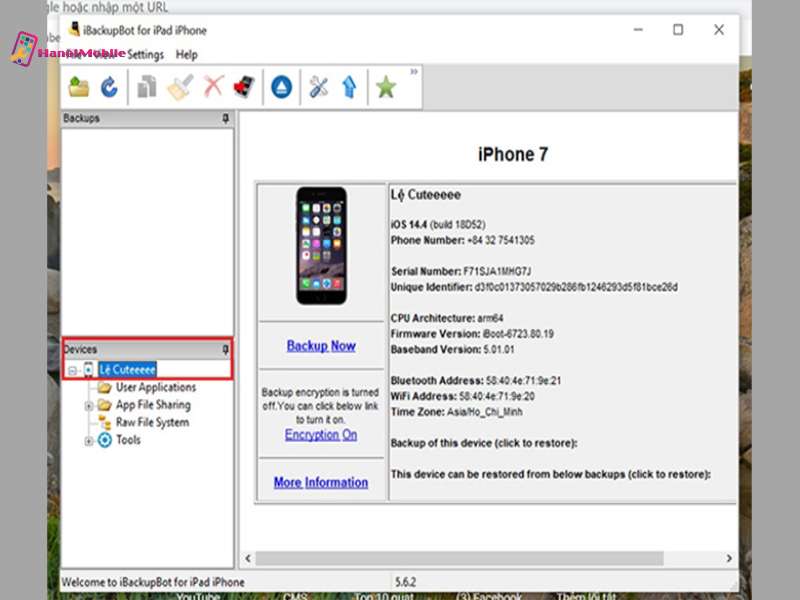
Bước 2: Trên giao diện chọn More information >> Kiểm tra tình trạng ở phần Battery. Vậy là bạn đã hoàn thành cách kiểm tra số lần sạc iPhone bằng phương pháp này.
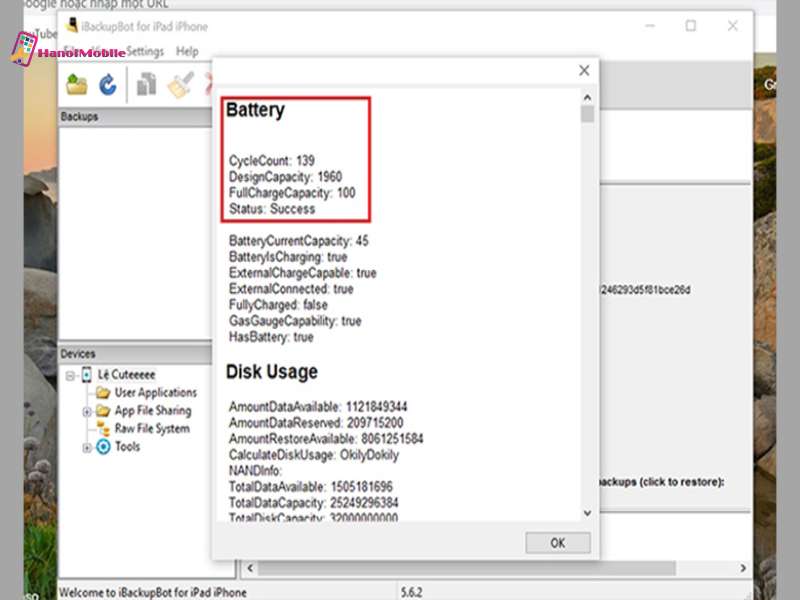
Cách kiểm tra độ chai của pin
Để kiểm tra độ chai của pin bạn vào Cài đặt >> Chọn Pin >> Chọn Tình trạng pin
Sau đó bạn áp dụng cách tính: 100% - dung lượng pin tối đa = độ chai pin.

Đây là cách đơn giản và không cầu kỳ. Bạn có thể dễ dàng biết được pin của thiết bị di động đang ở tình trạng như thế nào? Có cần thay mới hay chưa? Nhất là đối với những ai đang có nhu cầu mua điện thoại cũ thì đây là điều đáng quan tâm.
Nguyên nhân nào dẫn đến tình trạng chai pin trên iPhone?
iPhone là thiết bị được ưa chuộng hiện nay và chiếm được cảm tình của rất nhiều người. Tuy nhiên nhiều người sử dụng vẫn chưa đúng khiến cho tình trạng pin của iphone bị giảm nhanh chóng. Cụ thể:
- Không hiểu rõ nguyên tắc xả/sạc khiến cho điện thoại dễ bị chai.
- Vừa cắm sạc vừa sử dụng.
- Cài đặt quá nhiều ứng dụng và để chúng hoạt động ngầm. Các ứng dụng này khiến cho điện thoại của bạn phải hoạt động liên tục không nghỉ.

Địa chỉ sửa chữa và thay pin uy tín hiện nay
HanoiMobile là đơn vị chuyên sửa chữa các vấn đề liên quan đến thiết bị điện thoại iphone. Nếu điện thoại của bạn có pin đang ở mức tình trạng báo động cần phải thay thế thì hãy đến ngay với chúng tôi. Đến với chúng tôi bạn sẽ được trải nghiệm những dịch vụ tốt nhất và được thay thế các thiết bị chất lượng nhất với giá thành tốt nhất.
Bạn hoàn toàn có thể yên tâm về chất lượng của các thiết bị khi chúng được nhập khẩu và có nguồn gốc rõ ràng chứng minh. Bạn không cần phải lo sẽ bị thay thế bởi các hàng kém chất lượng. Ngoài ra tại đây còn kinh doanh các sản phẩm điện thoại mới - cũ của hãng Apple với đủ các mức giá phù hợp với túi tiền của bạn. Nếu bạn đang có nhu cầu thì hãy tới ngay đơn vị để trải nghiệm.
Vừa rồi HanoiMobile đã cung cấp đến cho bạn cách kiểm tra số lần sạc iPhone. Hy vọng những gì chúng tôi cung cấp có thể giúp ích cho quá trình kiểm tra của bạn. Cảm ơn bạn đã quan tâm bài viết của chúng tôi, hẹn gặp lại vào những bài chia sẻ hữu ích tiếp theo. Cùng đón chờ nhé.



![mAh là gì? Ý nghĩa dung lượng pin của đơn vị mAh [A-Z]](https://hanoimobile.vn/uploads/tintuc/mAh là gì/mAh là gì.jpg)
![Smartphone là gì? Điện thoại Smartphone thông minh [FULL]](https://hanoimobile.vn/uploads/tintuc/Smartphone là gì/Smartphone là gì.jpg)

![Face ID là gì? Cách cài đặt thiết lập Face ID chuẩn [A-Z]](https://hanoimobile.vn/uploads/tintuc/Face ID là gì/Face ID là gì.jpg)









Để lại câu hỏi của quý khách